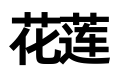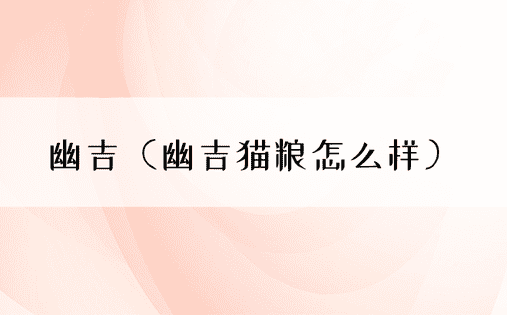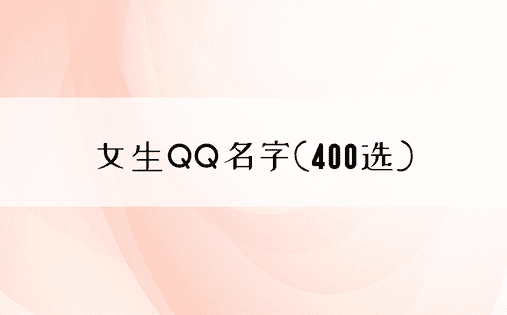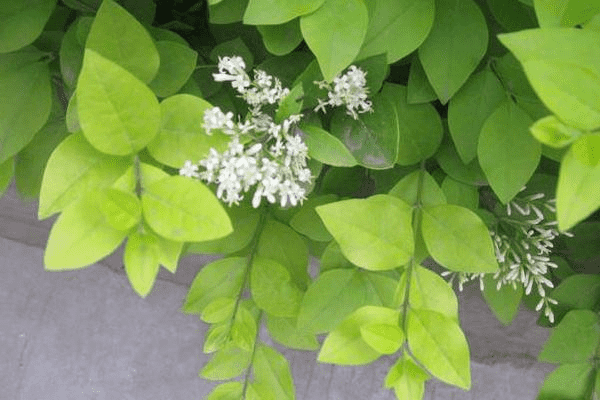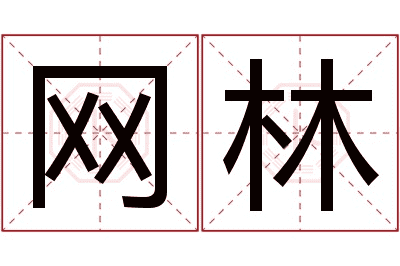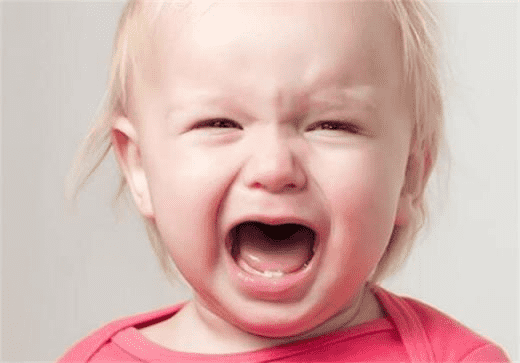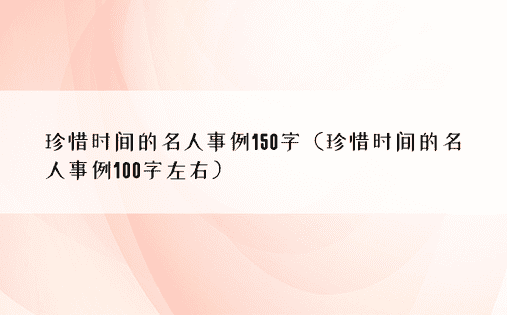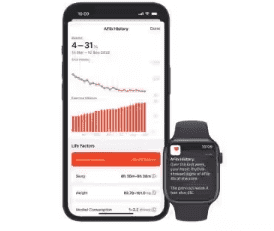桌面无线网卡无法连接网络怎么办(解决电脑无网络问题的五种简单方法)
许多人每天通过连接 Wifi 使用笔记本电脑。目前主流笔记本电脑基本都配备了Wifi6技术,也就是第六代无线网络技术。最高速率可达9.6Gbps。相比Wifi5的最高速率3.5Gbps,Wifi6的上网速度要快很多。然而,无论网速多快,笔记本电脑有时也会出现无网络连接或掉网的情况。如何解决这个问题呢?来看看小A教你的一些方法,基本可以解决问题。

1。设置“自动连接”
如果您的笔记本电脑突然掉线,请先检查wifi网络是否自动断开。此类问题的原因可能是路由器故障、重启或密码更改。只需重新连接即可。如果您希望笔记本下次自动连接Wifi,可以点击“自动连接”。

(图源系统截图)
2。启动或卸载并重新安装网络驱动程序
如果仍然无法上网或重新连接Wifi后无法上网,可能是无线网卡被禁用。进入“设备管理器”并找到“网络适配器”和“Intel(R) Dual Band Wireless-AC 8265”。不同型号的适配器的后缀名称会有所不同。右键单击无线网卡并选择“启用设备”。
如果重新启用设备无法解决问题,您可以选择“卸载设备”并重新安装,或者下载华硕电脑管家并检查驱动程序并一键重新安装。

(图源系统截图)
3。恢复BIOS默认设置
如果“设备管理器”中没有无线网卡设备,可能是该设备在BIOS中被禁用。开机后连续按F2进入BIOS界面,找到Security > I/O Interface Security > Wireless Network选项,检查选择是否为UnLock,如果没有则选择并按F10保存退出。

(图源系统截图)
4。恢复网络设置
安装、卸载或更新驱动程序可能会导致网络设置被恶意篡改。您可以通过恢复网络设置来重新连接到 Internet。只需在搜索框中输入“cmd”,在命令提示符中输入“netsh Winsock Reset”并按回车键,然后重新启动计算机即可。

(图源系统截图)
5。恢复电脑设置
恢复出厂设置也可以解决Wifi网络问题。在设置中找到“恢复”,然后选择“重置此电脑”。不过,在重启之前,小A提醒大家,最好提前备份电脑中的数据,避免重启后重要数据丢失带来的麻烦。

(图源系统截图)
只要一一尝试以上5种方法,基本就可以恢复网络了。总而言之,遇到问题时不要惊慌。如果您有任何电脑问题,可以在后台发送私信,小A会耐心为您解决。